意外删除TF卡(也叫Micro SD卡)中的文件非常常见,不管是在相机内删除还是在插入Mac电脑后删除,里面的照片、视频等文件均有可能被恢复出来的机会。这篇文章就讲讲解如何使用Mac数据恢复的方法来从TF卡中恢复已经删除的文件。即使照片和视频已经被删除过去一个月、一年均有可能被恢复出来。但首先不要向TF卡内写入新的数据、以防止丢失数据被新数据覆盖掉 - 这将增大数据恢复的难度。

TF卡中删除的照片和视频可被恢复出来吗
通常而言,TF卡中删除的照片、视频是可以被恢复出来的;但能否恢复、能恢复多少取决于多种因素,以下是具体分析:
1. 删除原理与数据残留
当在设备中删除TF卡上的照片或视频时,系统通常只是标记这些文件所占用的存储空间为“可覆盖”,而非直接清除数据本身。此时文件的实际内容仍保存在TF卡的闪存芯片中,只是文件系统的索引信息被删除,导致设备无法正常识别这些文件。这种情况下,只要被删除文件的存储区域未被新数据覆盖,就存在较高的恢复可能性。
2. 影响恢复成功率的关键因素
- 是否被新数据覆盖:删除文件后,如果继续使用TF卡进行拍照、录像、存储文件等操作,新数据可能会写入被删除文件原本占用的存储区块,一旦覆盖发生,被覆盖部分的数据将永久丢失,无法恢复。因此,删除文件后应立即停止对TF卡的任何写入操作,这是提高恢复成功率的首要前提。
- 删除方式:如果是通过设备的常规删除功能(如相机的删除键、电脑的删除操作),数据残留的概率较高;但如果使用了格式化(尤其是低级格式化)或某些特殊的“彻底删除”工具,可能会对存储区域进行部分或全部擦除,导致恢复难度显著增加甚至无法恢复。
- TF卡的健康状况:若TF卡存在物理损坏(如芯片烧毁、接口故障)或逻辑错误(如文件系统损坏、坏道),会影响数据的读取和恢复。轻微的逻辑错误可通过数据恢复软件尝试修复,而严重的物理损坏则可能需要专业的数据恢复机构进行硬件级修复,成本较高且成功率不确定。
- 文件类型与存储时间:照片(如JPEG、RAW格式)和视频(如MP4、AVI格式)通常有较明显的文件头和文件尾标识,数据恢复软件更容易识别和恢复这些结构化文件。此外,删除后存储时间越长,TF卡在后续使用中被新数据覆盖的风险越大,恢复成功率会随时间推移而降低。
3. 恢复方法与操作步骤
- 使用数据恢复软件:对于普通用户,可借助第三方数据恢复工具(如盛炫数据恢复、易我数据恢复、金山数据恢复等)进行恢复。操作步骤大致为:将TF卡通过读卡器连接到电脑,运行恢复软件,选择TF卡对应的磁盘分区,进行“深度扫描”(部分软件提供“照片/视频专项恢复”模式,可提高针对性),扫描完成后预览可恢复的文件,勾选需要恢复的照片和视频,将其保存到电脑的其他存储位置(避免直接保存回TF卡,防止覆盖)。
- 寻求专业数据恢复服务:若自行使用软件恢复失败,或TF卡存在物理损坏、严重的文件系统错误,可联系专业的数据恢复公司。这些机构拥有更先进的设备和技术,能进行芯片级数据提取和修复,但服务费用较高,且需选择正规机构以避免数据泄露风险。
4. 注意事项与预防措施
- 避免二次伤害:恢复过程中切勿对TF卡进行写入操作(如新建文件夹、保存文件),也不要格式化TF卡,以免进一步破坏数据。
- 预览与验证:恢复前务必通过软件的预览功能确认文件的完整性(如照片能否正常显示缩略图、视频能否播放片段),避免恢复损坏或无效的文件。
- 定期备份数据:养成定期备份TF卡中重要照片和视频的习惯(如复制到电脑硬盘、云存储或外部硬盘),从根本上降低数据丢失的风险。
- 选择可靠的存储设备:购买正规品牌的TF卡,避免使用劣质产品,以减少因存储介质问题导致的数据损坏或丢失。
总之,TF卡中删除的照片和视频在未被新数据覆盖且存储介质无严重损坏的情况下,通常是可以恢复的。用户应在删除后立即停止使用TF卡,并尽快通过数据恢复软件尝试恢复;若软件恢复无效,可考虑专业服务。但恢复成功率受多种因素影响,无法保证100%恢复,因此日常的数据备份至关重要。
如何在Mac上从TF卡中恢复已经删除的照片和视频等文件
此前介绍过怎么在Windows电脑上恢复TF卡中的数据。这里将介绍如何在Mac电脑上从TF卡中恢复已经删除的文件(比如删除的照片和视频)。当然首先是检查废纸篓,如果废纸篓内找不到已经删除的文件,则考虑使用Mac数据恢复软件。
“盛炫Mac数据恢复”就是一款可以从TF卡中恢复删除文件的数据恢复软件。它不仅安全强大且还简单易用,即使小白用户也能快速上手。下面查看从TF卡中恢复删除文件的详细步骤:
步骤1. 安装和打开盛炫Mac数据恢复
点击下面下载按钮下载盛炫Mac数据恢复。安装包将被下载到“下载Downloads”文件夹内。
随后双击安装包,在安装弹窗内,将“盛炫Mac数据恢复”拖入“应用程序”完成安装。
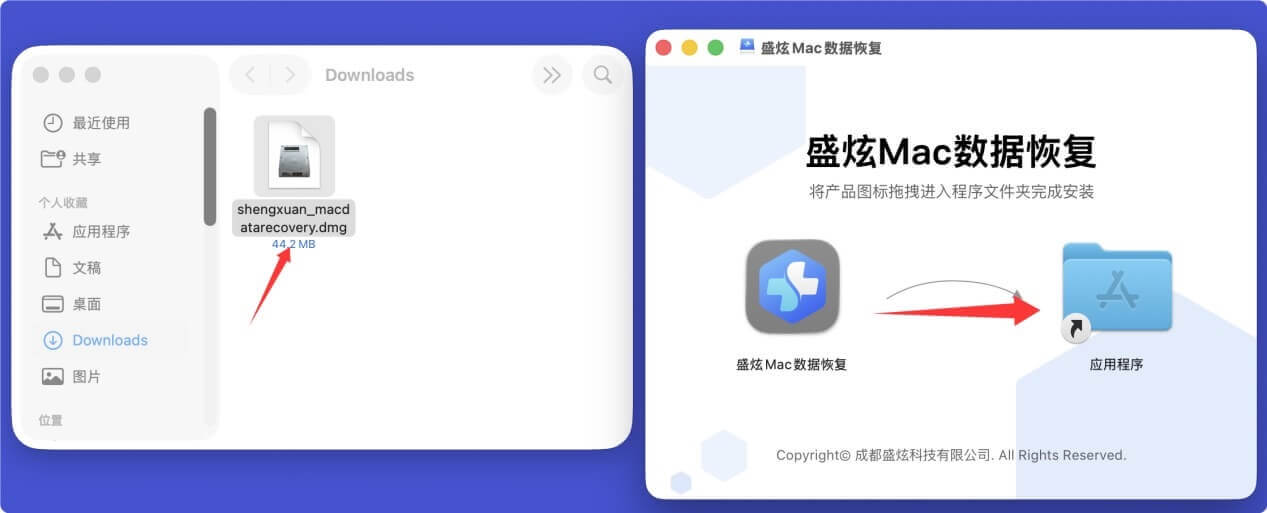
完成安装后,打开“访达 > 应用程序”,找到并打开盛炫Mac数据恢复。
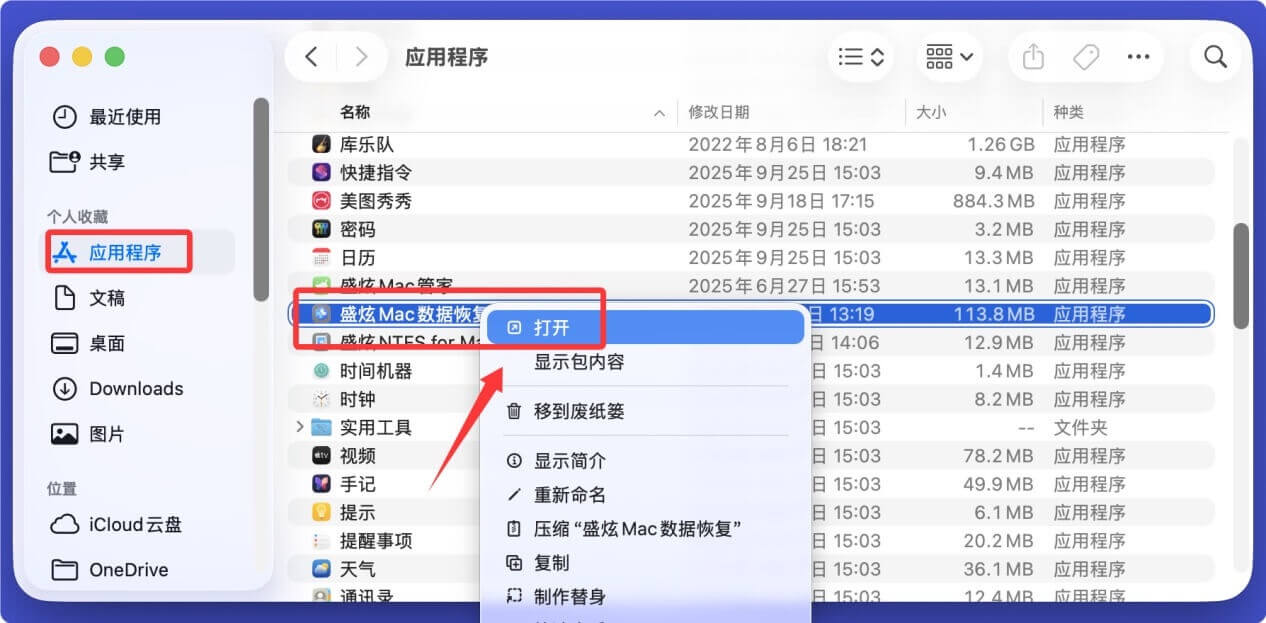
步骤2. 选择TF卡进行数据恢复
打开盛炫Mac数据恢复后,在磁盘列表中选择TF卡作为数据恢复对像。
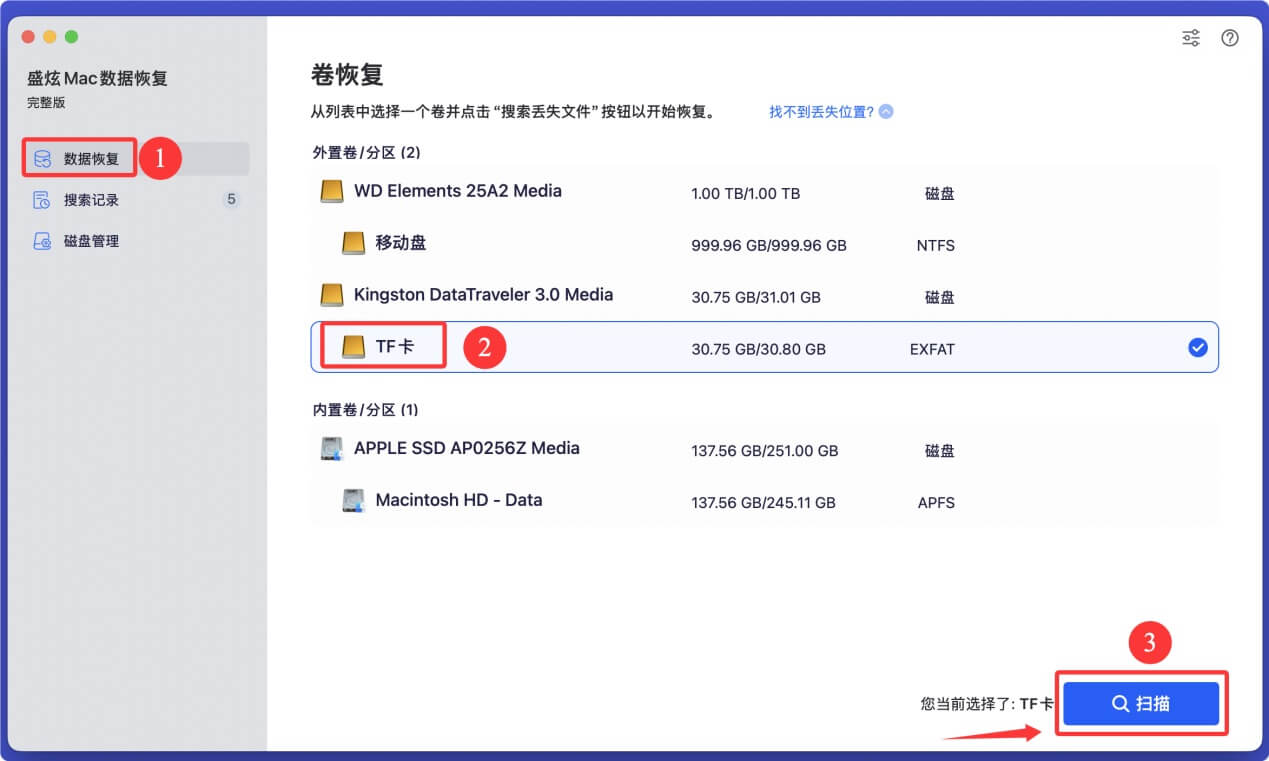
点击“扫描”就可深度扫描该TF卡,找到所有删除的文件。
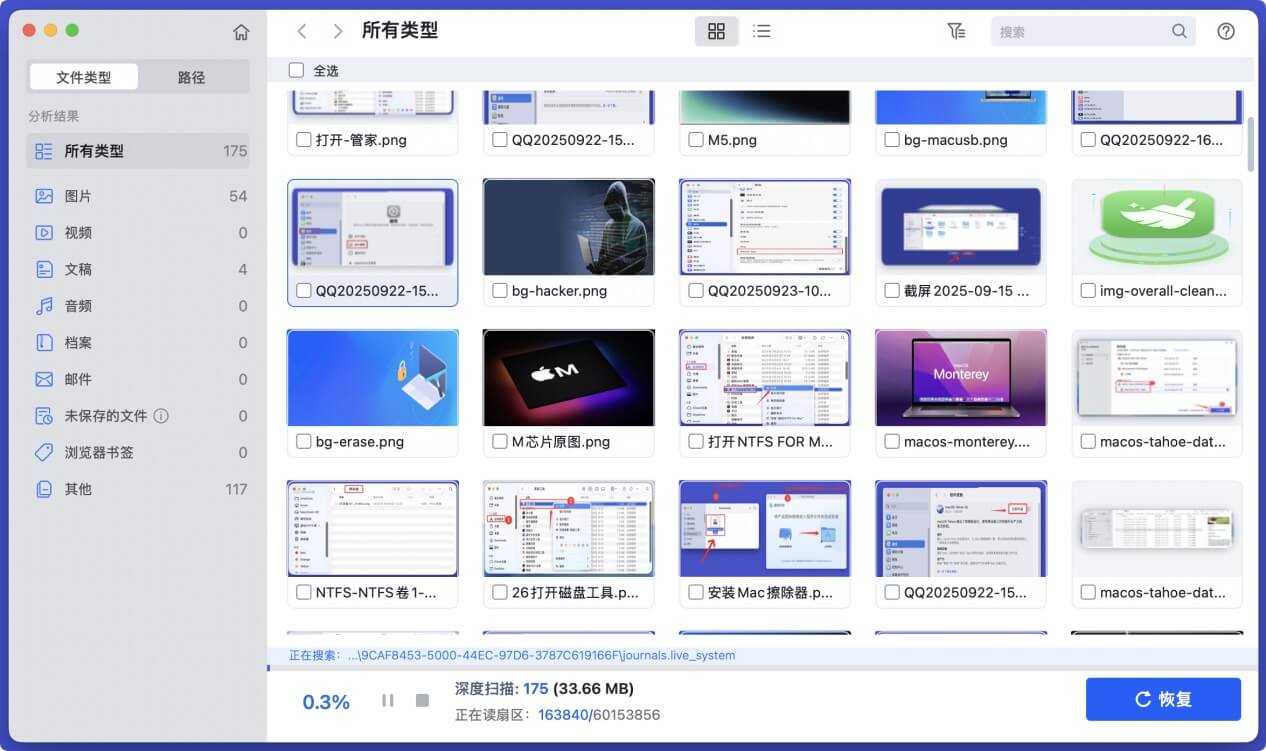
步骤3. 恢复照片和视频
扫描完毕后,盛炫Mac数据恢复将列举所有删除的文件(包括照片和视频)。随后选择需要恢复的文件,点击“恢复”按钮保存到Mac本地。千万不要保存到TF卡、以防止数据覆盖。
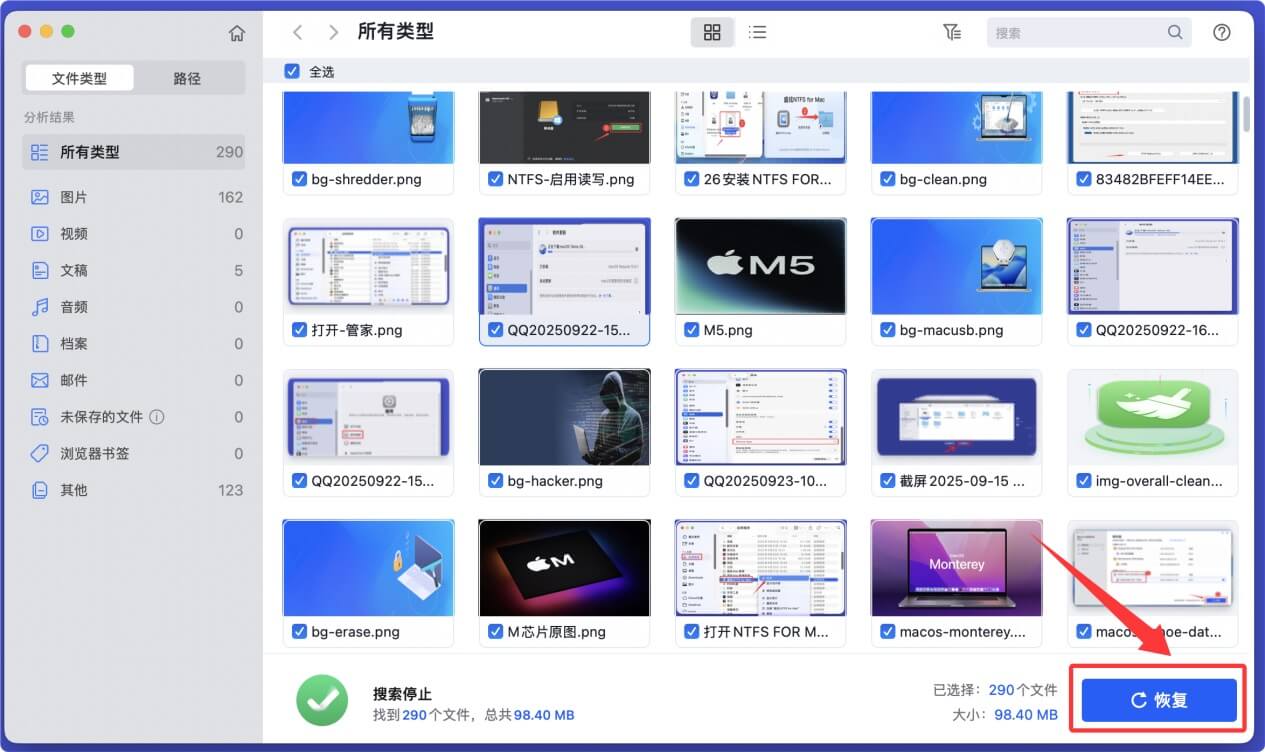
盛炫Mac数据恢复不仅可以恢复删除的文件,还可恢复被磁盘工具抹掉的文件以及因为各种原因而丢失的文件。

